Serververwaltung
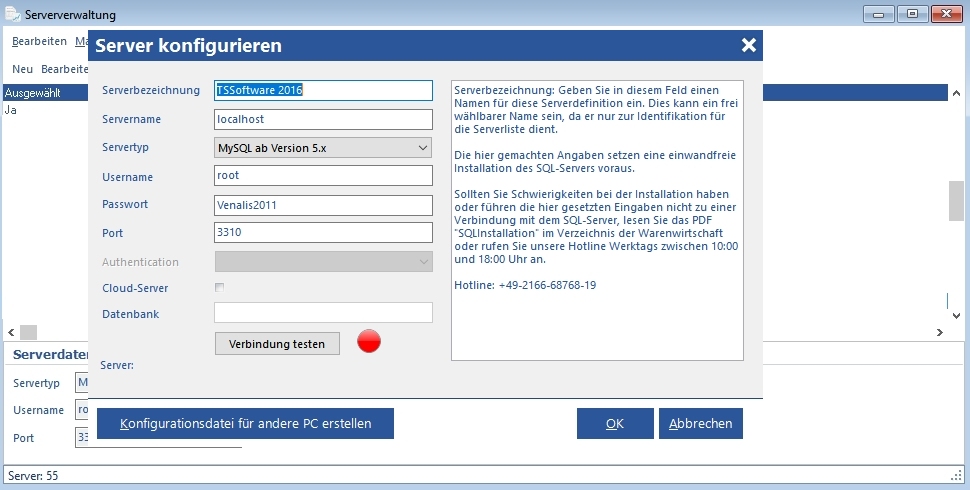
In den Servereinstellungen hinterlegen Sie Ihre SQL-Server für die Venalis Datenbank(en). Wenn Sie z.B. von unserem mitgelieferten Microsoft SQL-Server auf eine neuere Version oder einen andern SQL-Server z.B. MariaDB oder MySQL umstellen wollen, können Sie hier weitere Server einrichten. Wir empfehlen, obwohl wir Microsoft SQL Server mitliefern, MariaDB.
Mit dem Button „Neu“, dem Menüpunkt Bearbeiten→Neu oder die Taste <EINFÜGEN> legen Sie eine neue Serververbindung an. Durch Doppelklick, der Taste <ENTER> bearbeiten Sie eine bestehende Serververbindung. Löschen können Sie eine Serververbindung durch den Button „Löschen“ oder der Taste <ENTFERNEN>.
Wenn Sie einen bestehenden Server bearbeiten oder einen neuen Server erstellen, öffnet sich ein Dialog indem Sie folgende Eingaben hinterlegen müssen.
Serverbezeichnung
Die Serverbezeichnung ist ein für Sie identifizierbarer Name. Geben Sie hier etwas eindeutiges ein, damit Sie die Server unterscheiden können.
Servername
Hinterlegen Sie die IP-Adresse (z.B. 192.168.1.99) oder den Hostnamen und bei Einsatz von MS-SQL-Server die Instanz (z.B. SQLExpress oder VENALIS).
Servertyp
Wählen Sie um welchen Server es sich handelt. Entweder Microsoft SQL-Server oder MySQL. Bei Einsatz von MariaDB wählen Sie ebenfalls MySQL!
Username / Passwort
Der Username und das Passwort für den Zugriff auf den SQL-Server. Dies muss bei Microsoft SQL Server „sa“ und bei MySQL / MariaDB „root“ sein, da Venalis Administrator-Rechte benötigt.
Port
Muss nur bei MySQL angegeben werden und ist dann in der Regel 3306
Authentication
Nur bei Microsoft SQL Server, entweder Benutzername (Standard) oder Windows.
Cloud-Server
Setzen Sie hier nur einen Haken wenn es sich bei dem Server a) um einen Web-Server handelt und b) ein Eintrag unter Datenbank hinterlegt ist.
Datenbank
Nur wenn es sich um einen Web-Server handelt. Geben Sie in diesem Fall den Namen der Datenbank ein, die Sie auf Ihrem MySQL oder MariaDB Server im Web angelegt haben.
Mit dem Schalter Cloud-Server und der hinterlegten Datenbank haben Sie die Möglichkeit, Venalis als Cloud-Lösung / Filiallösung an verschiedenen Orten zu betreiben. Klicken Sie auf den Button „Verbindung testen“. Wird die LED anschließend grün, ist die Verbindung hergestellt. Bestätigen Sie die Auswahl mit OK und in der Serverliste anschließend mit dem Toolbutton „Auswahl“. Venalis legt jetzt die Datenbankstruktur an.